Slikta attēla kļūdas sistēmā Windows rodas, ja programma vai lietojumprogramma saskaras ar grūtībām palaišanas vai darbības laikā. Visbiežāk sastopamie Bad Image kļūdu iemesli ir novecojuši vai bojāti sistēmas faili, ļaunprātīga programmatūra vai vīrusi, kā arī aparatūras problēmas. Nesen daži lietotāji sūdzas par SecurityHealthSystray.exe slikts attēls kļūda viņu Windows ierīcē ar šādu kļūdas ziņojumu:
SecurityHealthSystray: SecurityHealthSystray.exe — slikts attēls
\?\C:\Windows\System32\SecurityHealth.0.2207.20002-0\SecurityHealthSSO.dll vai nu nav paredzēts darbībai operētājsistēmā Windows, vai arī tajā ir kļūda. Mēģiniet instalēt programmu vēlreiz, izmantojot sākotnējo instalācijas datu nesēju, vai sazinieties ar sistēmas administratoru vai programmatūras pārdevēju, lai saņemtu atbalstu. Kļūdas statuss 0xc000012f.

Kas ir SecurityHealthSystray.exe?
SecurityHealthSystray.exe ir Windows process, kas saistīts ar Windows Defender drošības centru. Tas ir atbildīgs par datora nodrošināšanu ar reāllaika aizsardzību pret vīrusiem un ļaunprātīgu programmatūru. Šis process parasti darbojas fonā, lai pārbaudītu jūsu ierīci, vai tajā nav apdraudējumu, un vajadzības gadījumā piedāvā paziņojumus un brīdinājumus.
perspektīva nav virzīta uz priekšu
Labojiet SecurityHealthSystray.exe slikto attēlu
Lai Windows ierīcē labotu SecurityHealthSystray.exe slikta attēla kļūdu, apsveriet iespēju veikt SFC skenēšanu un instalēt jaunāko Visual C++ Redistributable versiju. Ja tas nepalīdz, izpildiet šos ieteikumus:
kā apskatīt neapstrādātus failus operētājsistēmā Windows 10
- Palaidiet SFC un DISM
- Instalējiet jaunāko Visual C++ Redistributable
- Pārreģistrējiet DLL failu
- Lejupielādējiet Windows OS failus no Microsoft
- Atinstalējiet nesen instalēto Windows atjauninājumu
- Atiestatiet Windows drošības lietotni
Tagad aplūkosim tos sīkāk.
1] Palaidiet SFC un DISM
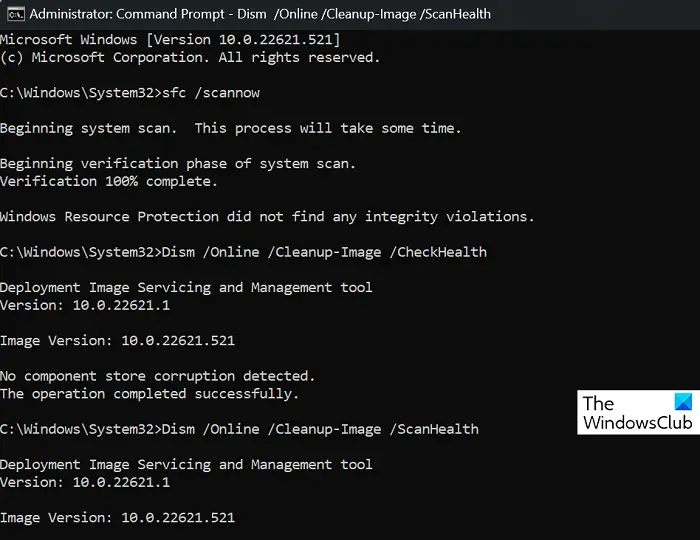
Sliktas attēla kļūdas var rasties bojātu/bojātu Windows sistēmas failu vai sistēmas attēla bojājumu dēļ. Palaidiet SFC un DISM, lai tos skenētu un labotu. Lūk, kā to izdarīt:
- Noklikšķiniet uz Windows taustiņu un meklējiet Komandu uzvedne .
- Klikšķiniet uz Izpildīt kā administratoram .
- Ierakstiet šādas komandas pa vienai un nospiediet Ievadiet :
For SFC: sfc/scannow
For DISM: DISM /Online /Cleanup-Image /CheckHealth DISM /Online /Cleanup-Image /ScanHealth DISM /Online /Cleanup-Image /RestoreHealth
- Kad esat pabeidzis, restartējiet ierīci un pārbaudiet, vai kļūda ir novērsta.
2] Instalējiet jaunāko Visual C++ Redistributable
C++ Redistributable ir izpildlaika bibliotēkas failu kopa, kas ļauj izmantot iepriekš izstrādātu kodu un ļauj instalēt vairākas lietotnes. Ja tās pakotnes tiek izdzēstas vai bojātas, tas var apturēt vairāku programmu pareizu darbību. Tādā gadījumā jums būs atkārtoti jāinstalē vajadzīgā versija. Lūk, kā jūs varat atjauniniet Visual C++ Redistributable .
3] Pārreģistrējiet DLL failu
Var arī mēģināt pārreģistrējot DLL failu , lai labotu SecurityHealthSystray.exe slikta attēla kļūdu. Lūk, kā to izdarīt:
- Noklikšķiniet uz Windows taustiņu un meklējiet Komandu uzvedne .
- Klikšķiniet uz Izpildīt kā administratoram .
- Ierakstiet šādu komandu un nospiediet Ievadiet
regsvr32 SecurityHealthSSO.dll
: - Tagad restartējiet datoru un pārbaudiet.
4] Lejupielādējiet Windows OS failus no Microsoft
Windows OS dll fails var būt lejupielādēts no Microsoft . Šī ir droša iespēja. Pēc lejupielādes tas ir jāievieto pareizajā mapē un atkārtoti jāreģistrē attiecīgais DLL fails. Šajā gadījumā tas ir SecurityHealthSSO.dll .
5] Atinstalējiet nesen instalēto Windows atjauninājumu
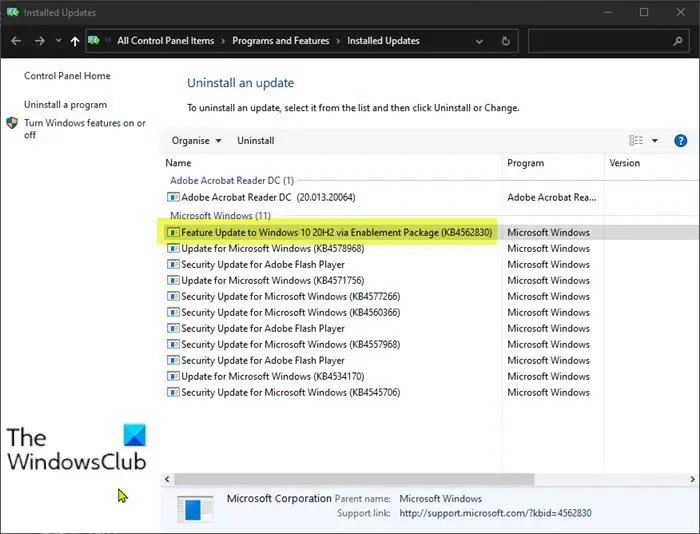
ekrānuzņēmums visa vietne
Bojāts vai bojāts fails, kas instalēts kopā ar sistēmas atjauninājumu, dažkārt izraisa lietojumprogrammu avāriju. Windows atjaunināšanas atinstalēšana var palīdzēt novērst sliktas attēla kļūdas, ja tās sākās pēc atjauninājuma instalēšanas. Lai atinstalētu Windows atjauninājumus operētājsistēmā Windows 11, rīkojieties šādi:
- No Sākt vai WinX izvēlne , atveriet Windows 11 Iestatījumi
- Klikšķiniet uz Windows atjaunināšana kreisajā pusē
- Klikšķiniet uz Atjaunināt vēsturi
- Tagad ritiniet uz leju, līdz redzat Atinstalējiet atjauninājumus sadaļā Saistītie iestatījumi
- Noklikšķiniet uz pogas labajā pusē
- Tiks atvērta instalēto atjauninājumu vadības paneļa sīklietotne
- Ar peles labo pogu noklikšķiniet uz Update un atlasiet Atinstalēt .
6] Atiestatīt Windows drošības lietotni
Ja neviens no šiem ieteikumiem nevarēja palīdzēt, atiestatiet Windows drošības programmu. Lai to izdarītu, veiciet tālāk norādītās darbības.
- Klikšķiniet uz Sākt , Meklēt Windows terminālis un atlasiet Izpildīt kā administratoram .
- Ierakstiet tālāk norādīto un nospiediet Ievadiet :
Get-AppxPackage Microsoft.SecHealthUI -AllUsers | Reset-AppxPackage
- Izejiet no PowerShell, kad komanda tiek izpildīta.
Es ceru, ka šī ziņa jums palīdzēs.
klēpjdatora akumulatora indikators
Lasīt: MSTeams.exe slikta attēla kļūdas statuss 0xc0000020 operētājsistēmā Windows 11/10
Kāpēc man nepārtraukti tiek rādīta slikta attēla kļūda?
Kā novērst slikta attēla kļūdu?
Skenējiet ierīcē novecojušus vai bojātus Windows sistēmas failus, lai novērstu slikta attēla kļūdu. Varat arī mēģināt atkārtoti reģistrēt failu un instalēt jaunāko C++ atkārtoti izplatāmo versiju. Tomēr, ja tas nepalīdz, atinstalējiet nesen instalēto Windows atjauninājumu.
Kas ir 0xc000012f slikts attēls?
Kļūdas kods 0xc000012f slikts attēls rodas, ja ir bojātas izpildāmās programmas vai atbalsta moduļi. Tomēr tas var notikt arī tad, ja C++ atkārtoti izplatāmie faili ir novecojuši vai bojāti.








![Atlasītajam diskam ir MBR nodalījuma tabula [Labot]](https://prankmike.com/img/disk/E7/the-selected-disk-has-an-mbr-partition-table-fix-1.png)




![MSINFO32.exe sistēmas informācija nedarbojas [Labot]](https://prankmike.com/img/errors/7D/msinfo32-exe-system-information-not-working-fix-1.jpg)
